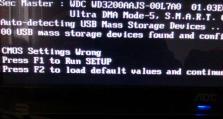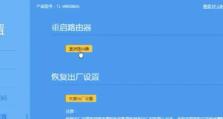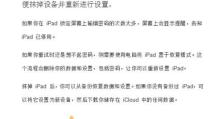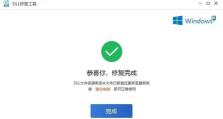电脑字母出现错误的处理方法(解决电脑键盘输入错误的常见问题及技巧)
在使用电脑过程中,有时会遇到键盘输入字母错误的情况,这不仅会影响工作效率,还可能导致误操作。本文将介绍一些常见的电脑字母出现错误的问题,并提供解决方法和技巧,帮助读者更好地应对这种情况。
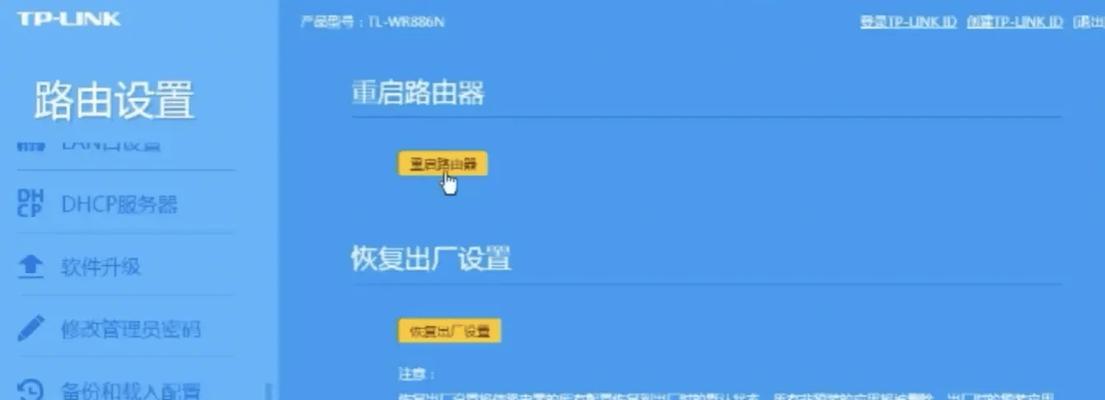
CapsLock键未关闭
当键盘输入的字母都变成大写时,首先要检查CapsLock键是否被意外按下。如果是,只需按一下CapsLock键即可恢复正常。
NumLock键未关闭
如果在使用数字键盘输入字母时出现错误,可能是NumLock键未关闭所致。按下NumLock键即可解决该问题。
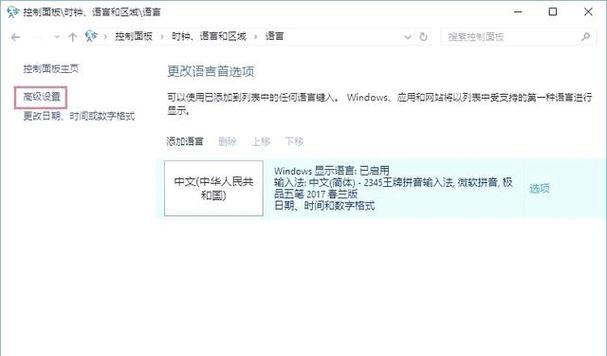
Shift键卡住或粘连
当键盘输入的字母都变成大写,并且无法切换回小写时,很可能是Shift键卡住或粘连了。此时可以试着轻敲一下Shift键,或者将键盘拔下来清理一下。
键盘布局设置错误
有时电脑的键盘布局设置可能出错,导致输入字母错误。可以在电脑设置中检查键盘布局设置是否正确,并进行相应调整。
键盘驱动程序问题
如果键盘输入字母错误持续存在,可能是键盘驱动程序出现了问题。可以尝试更新或重新安装键盘驱动程序来解决。
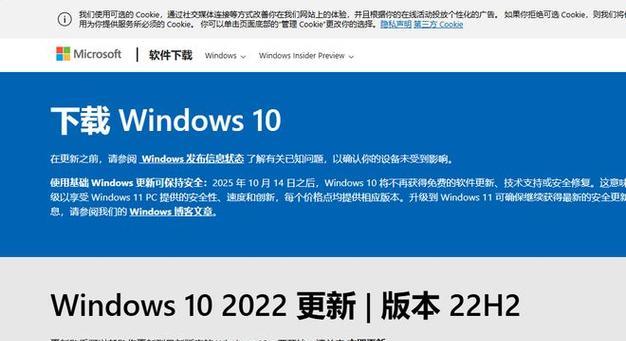
键盘松动或损坏
键盘连接不牢固或者出现损坏都会导致字母输入错误。可以尝试重新插拔键盘连接线,或更换键盘解决问题。
按键灵敏度设置不合适
有时键盘的按键灵敏度设置不合适,会导致输入字母错误。可以在电脑设置中调整按键灵敏度,找到最适合自己的设置。
系统冲突问题
某些软件或驱动程序与系统存在冲突时,也可能导致键盘输入字母错误。可以尝试卸载或更新相关软件来解决冲突问题。
清理键盘
键盘积累了灰尘或其他杂物也会导致字母输入错误。可以用吹风机或者键盘清洁剂清理键盘,确保按键的顺畅。
调整手指姿势
有时候输入字母错误是因为手指姿势不正确所致。可以调整手指的放置方式,避免误按其他键。
注意键盘布局
如果经常发生输入字母错误,可能是由于键盘布局不熟悉所致。可以通过多加练习来熟悉键盘布局,减少错误率。
检查输入法设置
输入法设置不正确也可能导致字母输入错误。可以在电脑设置中检查输入法设置是否正确,并进行相应调整。
使用虚拟键盘
如果实体键盘问题无法解决,可以尝试使用虚拟键盘来输入字母,以避免错误。
重启电脑
有时候只需简单地重启电脑,即可解决键盘输入字母错误的问题。
寻求专业帮助
如果以上方法都不能解决键盘输入字母错误的问题,建议寻求专业人士的帮助,以进行更详细的诊断和修复。
电脑字母出现错误可能是因为CapsLock键、NumLock键、Shift键等被意外按下或卡住,也可能是由键盘布局设置、驱动程序问题、系统冲突等原因引起的。通过检查和调整这些问题,可以有效地解决键盘输入字母错误的情况,提高工作效率和操作准确性。如果问题仍无法解决,建议寻求专业人士的帮助。